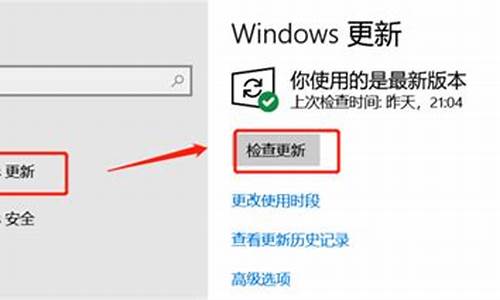win10电脑系统还原一个日期_win10电脑系统咋还原
1.win10系统怎么还原出厂设置
2.win10怎么还原系统?
3.win10系统还原怎么操作
4.win10电脑怎么恢复系统
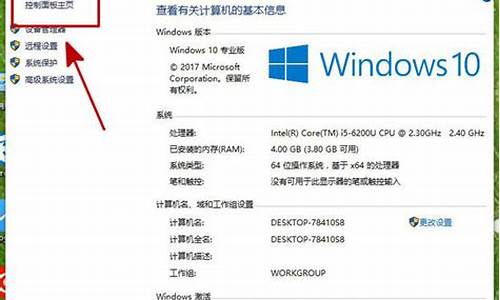
1. 搜索 从任务栏创建还原点?并从搜索结果列表中选择它。
2. 在?“系统保护”?选项卡中,选择?“创建”。
3. 输入还原点的描述,然后依次选择?“创建”>“确定”。
Windows会在每次安装重要更新前自动建立还原点,我们也建议您每月手动建立还原点。
Note: 如果保护未开启,请选择需要开启的磁盘,点击配置,点选启用系统保护后点击确定。(对系统盘我们建议磁盘空间使用率设定在5%到10%)
win10系统怎么还原出厂设置
具体的操作步骤如下:
1.第一步,打开电脑,点击“开始”键,单击“设置”选项。
2.第二步,设置界面弹出后,选择“更新与安全”选项。
3.第三步,新界面弹出后,选择左边“恢复”选项。点击有点恢复此电脑的“开始”选项。
4.第四步,点击开始后,选择“删除所有内容”选项。即可进行win10的系统还原。
系统还原时候的注意事项:
第1件大事:不要急着接入网络
在安装完成Windows后,不要立即把服务器接入网络,因为这时的服务器还没有打上各种补丁,存在各种漏洞,非常容易感染病毒和被入侵。此时要加上冲击波和震撼波补丁后并重新启动再联入互联网。
第2件大事:给系统打补丁/安装杀毒软件
不用多说,冲击波和震荡波病毒的补丁是一定要打上的,如果你安装了Windows XP SP2则不用再另行安装。
安装完系统后,一定要安装反病毒软件,同时将其更新到最新版本。
win10怎么还原系统?
Win10系统恢复出厂设置方法如下:
1、打开Win10左下角的“开始菜单”然后选择进入电脑设置,如下图所示。
2、进入电脑设置之后,再点击进入左侧底部的更新和恢复设置,如下图所示。
3、然后在Win10更新和恢复设置中,再选择恢复,如下界面图所示。
4、接下来再点击“删除所有内容并重新安装Windows”下方的开始,如下示意图。
5、到这里需要注意的是,这里需要用到此前安装Win10的镜像文件,Win10恢复出厂设置需要用到拷贝镜像中的文件,因此会提示:“缺少一些文件”,如下图所示。
6、之后,将此前安装Win10的U盘插入电脑,再次进行恢复操作,接下来就可以看到如下“初始化”设置了,然后点击下一步即可,如下图所示。如果电脑中有此前的Win10系统镜像文件,就无需插入安装Win10的U盘。
7、接下来会进入“你的电脑有多个驱动器”设置选项,这里有仅限安装Window驱动器和所有驱动器两个选项,可以根据自己情况选择。一般选择第一项的仅限安装Window驱动器即可,如下图所示。
8、再下来还有其他一些选择项目,按照提示选择即可。最后会进入准备就绪,可以初始化电脑提示,点击初始化就可以了,如下图所示。
9、最后电脑会自动重启,重启电脑后会进入“正在重置电脑(进度百分比提示)”界面,等待较长一段时间后,Win10就可以成功恢复到出厂设置了。
win10系统还原怎么操作
鼠标右键“计算机”,选择属性,进入后点选“系统保护”选项卡
1、在刚才的“系统保护”界面中点击“系统还原”。
2、在弹出的系统还原提示窗口点击下一步。
3、点击显示更多还原点,还可看到系统在进行更新后自动创建的还原点。
4、先选择某个还原点,双击即可看到,在系统还原到该点之后会受到影响的程序、驱动。
5、若确认还原到该点,在如下页面单击选中还原点,点击下一步。
6、确认还原点,在点击完成后,会弹出提醒:一旦进行启动后,系统还原不能中断。点击“是”连接适配器,等待系统还原完成即可。
win10电脑怎么恢复系统
win10系统还原操作方法:
1、鼠标左键单击开始按钮,在开始菜单点击设置,如下图所示。
2、在设置界面,点击更新与安全,如下图所示
3、在更新与安全界面点击恢复选项卡,如下图所示。
4、在恢复界面,点击重置下面的重启按钮,如下图所示。
5、选择重置方式,可以选择保留以前的设置与否,如下图所示。
6、系统开始进入重置向导,如下图所示。
7、系统检查完毕,提示哪些将被删除,点击下一步按钮,如下图所示。
8、选项选择完成,点击重置按钮即可恢复原系统,如下图所示。
1、点击“此电脑”—?右键选择“属性”
2、打开界面后,点击左侧“高级系统设置”
3、选择“系统保护”?—?“系统还原”
4、点击“选择另一还原点”,点击“下一步”
5、选择一个稍早于报错前的时间点,点击“下一步”
6、确认问题是否恢复
声明:本站所有文章资源内容,如无特殊说明或标注,均为采集网络资源。如若本站内容侵犯了原著者的合法权益,可联系本站删除。